练习 - 装配图创建(二)
第6步:使用在上一步中定义的切割平面创建一个剖视图。 选择Section(剖面)命令。 点击刚才构造的切割线。 在命令栏中点击Model Display Settings( 模型显示设置)选项。 在Drawing View Properties(图纸视图属性)对话框中点击装配件名称旁的+号,展开装配件的零件清单。由此显示装配件中的所有零件。如果装配件包含部件,不会显示这些部件。
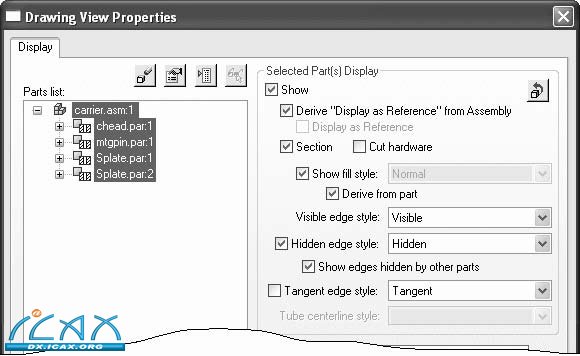
点击零件mtgpin.par:1,然后取消选择Show(显示)复选框。由此将从剖视过程中排除零件。
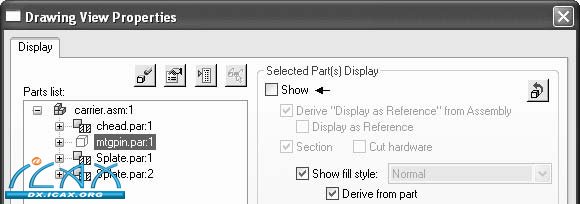
点击OK(确定),完成在俯视图下方放置剖视图的操作。图纸页应类似于下图。注意:剖视图中隐藏安装销(mtgpin.par)。
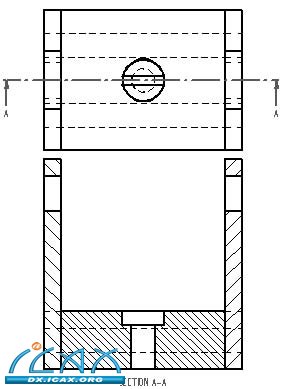
第7步:在图纸视图中隐藏另一个零件。完成这一步后,将显示一个过时图框。 点击Select Tool(选择工具),然后选择新的剖视图。右击该视图,点击快捷菜单上的Properties(属性)。在High Quality View Properties(高质量视图属性)对话框的Display(显示)选项卡上,重复前述步骤以隐藏splate.par:1,然后点击OK(确定)。现在剖视图应显示一个过时图框。
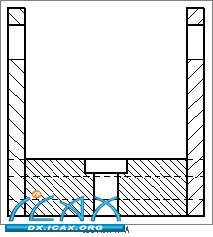
选择Update Views(更新视图)命令 . 现在装配件的剖视图中隐藏零件文件splate.par:1,不再显示过时图框。
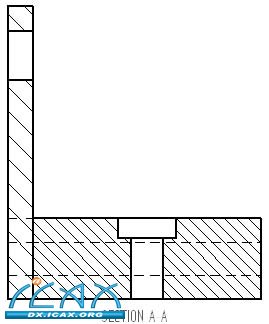
第8步:再次调节显示的零件。该过程演示了如何显示和隐藏图纸视图中的零件。
点击Select Tool(选择工具),然后再次选择剖视图。右击该剖视图,点击快捷菜单上的Properties(属性)。点击Display(显示)选项卡,展开carrier.asm的零件清单,显示mtgpin.par之外的所有零件,然后点击OK(确定)。
点击Update Views(更新视图)以更新剖视图。现在剖视图中显示Splate.par:1。
第9步:保存并关闭文件。练习结束。
|